„iPad“ naudotojo vadovas
- Sveiki
-
- Palaikomi modeliai
- „iPad mini 4“
- „iPad mini“ (5 kartos)
- „iPad mini“ (6 kartos)
- „iPad“ (5 kartos)
- „iPad“ (6 kartos)
- „iPad“ (7 kartos)
- „iPad“ (8 kartos)
- „iPad“ (9 kartos)
- „iPad Air 2“
- „iPad Air“ (3 kartos)
- „iPad Air“ (4 kartos)
- „iPad Air“ (5 kartos)
- „iPad Pro“, 9,7 col.
- „iPad Pro“, 10,5 col.
- „iPad Pro“, 11 col. (1 kartos)
- „iPad Pro“, 11 col. (2 kartos)
- „iPad Pro“, 11 col. (3 kartos)
- „iPad Pro“, 12,9 col. (1 ir 2 kartos modeliai)
- „iPad Pro“, 12,9 col. (3 kartos)
- „iPad Pro“, 12,9 col. (4 kartos)
- „iPad Pro“, 12,9 col. (5 kartos)
- Kas naujo „iPadOS 15“
-
- Garsumo reguliavimas
- Nuvilkimas
- Prieiga prie funkcijų iš užrakinimo ekrano
- Sparčiųjų veiksmų atlikimas
- Paieška naudojant „iPad“
- „AirDrop“ naudojimas elementams siųsti
- Ekrano nuotraukos darymas arba ekrano įrašymas
- Gaukite informacijos apie „iPad“
- Mobiliojo ryšio duomenų nustatymų peržiūra arba keitimas
- Kelionės su „iPad“
-
-
- „FaceTime“ nustatymas
- Sukurkite „FaceTime“ saitą
- Skambinimas ir atsiliepimas į skambučius
- Fotografavimas naudojant „Live Photo“
- Kitų programų naudojimas per pokalbį
- „Group FaceTime“ skambutis
- Peržiūrėti dalyvius tinklelyje
- „SharePlay“ naudojimas norint žiūrėti ir klausytis kartu su kitais
- Ekrano bendrinimas
- Vaizdo nustatymų keitimas
- Garso nustatymų keitimas
- Fotoaparato efektų įtraukimas
- Skambučio nutraukimas arba perjungimas į „Messages“
- Nepageidaujamų skambinančiųjų blokavimas
-
- Informacija prieš pradedant naudoti „Home“
- Priedų sąranka
- Priedų valdymas
- Papildomų namų įtraukimas
- „HomePod“ konfigūravimas
- Vaizdo kamerų konfigūravimas
- Face Recognition
- Maršruto parinktuvo konfigūravimas
- Aplinkų kūrimas ir naudojimas
- Kaip valdyti namus naudojant „Siri“
- Valdykite savo namus nuotoliniu būdu
- Automatizavimo kūrimas
- Valdiklių bendrinimas su kitais
-
- El. pašto tikrinimas
- El. pašto pranešimų nustatymas
- El. laiško paieška
- El. laiškų skirstymas į pašto dėžutes
- „Hide My Email“ naudojimas
- El. pašto nustatymų keitimas
- „iPad“ funkcijos „Mail Privacy Protection“ naudojimas
- El. laiškų trynimas ir atkūrimas
- „Mail“ valdiklio įtraukimas į pradžios ekraną
- El. laiškų spausdinimas
- Klaviatūros spartieji klavišai
-
- Žemėlapių peržiūra
-
- Vietų paieška
- Netoli esančių lankytinų vietų, restoranų ir paslaugų paieška
- Informacijos apie vietas gavimas
- Vietų žymėjimas
- Vietų bendrinimas
- Vietų įvertinimas
- Mėgstamiausių vietų įrašymas
- Atraskite naujas vietas naudodami „Guides“
- Tvarkykite vietas naudojant funkciją „My Guides“
- Informacijos apie eismo ir oro sąlygas gavimas
- Pašalinkite svarbias vietas
- Greitas „Maps“ nustatymų radimas
-
- Nuorodų gavimas naudojant „Siri“, „Maps“ ir „Maps“ valdiklius
- Kitų maršrutų pasirinkimas
- Dalykai, kuriuos galite atlikti sekdami maršrutą
- Vairavimo nuorodų gavimas
- Pranešimas apie eismo įvykius naudojant „iPad“ programą „Maps“
- Važiavimo dviračiu nurodymų gavimas
- Ėjimo pėsčiomis nuorodų gavimas
- Viešojo transporto nuorodų gavimas
- Naujausių nurodymų trynimas
- Nurodymų gavimas „Mac“ kompiuteryje naudojant „Maps“
-
- „Messages“ nustatymas
- Žinučių siuntimas ir gavimas
- Žinutės siuntimas grupei
- Nuotraukų, vaizdo ir garso siuntimas ir gavimas
- Turinio gavimas ir bendrinimas
- Kaip animuoti žinutes
- „iMessage“ programų naudojimas
- „Memoji“ naudojimas
- „Digital Touch“ efekto siuntimas
- Pinigų siuntimas, gavimas ir prašymas
- Pranešimų keitimas
- Blokuokite, filtruokite ir praneškite apie žinutes
- Žinučių šalinimas
-
- Gaukite muzikos
- Albumų, grojaraščių ir kt. peržiūra
- Muzikos leidimas
- Muzikos įrašų įtraukimas į eilę
- Tiesioginės radijo transliacijos klausymasis
-
- „Apple Music“ prenumerata
- Nenuostolingojo glaudinimo muzikos klausymasis
- „Dolby Atmos“ muzikos klausymasis
- Naujos muzikos paieška
- Muzikos įtraukimas ir klausymasis neprisijungus prie interneto
- Gaukite asmenines rekomendacijas
- Radijo klausymasis
- Ieškokite muzikos
- Grojaraščių kūrimas
- Peržiūrėkite, ko klausosi jūsų draugai
- „Siri“ naudojimas muzikai leisti
- Muzikos klausymasis naudojant „Apple Music Voice“
- Muzikos skambesio keitimas
-
- Nuotraukų ir vaizdo įrašų peržiūra
- Vaizdo įrašų ir skaidrių demonstracijų atkūrimas
- Nuotraukų bei vaizdo įrašų šalinimas ir slėpimas
- Nuotraukų ir vaizdo įrašų redagavimas
- Vaizdo įrašo trukmės apkarpymas ir sulėtinto vaizdo koregavimas
- „Live Photo“ redagavimas
- „Cinematic“ režimo vaizdo įrašų redagavimas
- Režimu „Portrait“ padarytų nuotraukų redagavimas
- Nuotraukų albumų kūrimas
- Albumų koregavimas ir tvarkymas
- Albumo nuotraukų filtravimas ir rūšiavimas
- „Search“ programoje „Photos“
- Nuotraukų ir vaizdo įrašų bendrinimas
- Bendrinamų nuotraukų ir vaizdo įrašų peržiūra
- Veiksmai su nuotraukomis naudojant „Live Text“ ir „Visual Look Up“
- Prisiminimų peržiūra
- Prisiminimų individualizavimas
- Žmonių paieška programoje „Photos“
- Retesnis asmens arba vietos rodymas
- Nuotraukų naršymas pagal vietą
- „iCloud Photos“ naudojimas
- Nuotraukų bendrinimas su „iCloud Shared Albums“
- Importuokite nuotraukas ir vaizdo įrašus
- Nuotraukų spausdinimas
-
- Naršymas žiniatinklyje
- „Safari“ nustatymų tinkinimas
- Maketo keitimas
- Ieškokite svetainių
- Skirtukų naudojimas programoje „Safari“
- Pažymėkite mėgstamiausias svetaines
- Išsaugokite puslapius „Reading List“
- Bendrinamų nuorodų peržiūra
- Užpildykite formas automatiškai
- Plėtinių atsisiuntimas
- Reklamų ir trukdančių elementų slėpimas
- Naršykite žiniatinklį privačiai
- Talpyklos išvalymas
- „Hide My Email“ naudojimas
- Shortcuts
- Stocks
- Tips
-
- „Family Sharing“ nustatymas
- „Family Sharing“ narių įtraukimas iš pašalinimas
- Prenumeratų bendrinimas
- Šeimos narių pirkinių atsisiuntimas
- Pirkinių bendrinimo sustabdymas
- Bendrinkite vietas su šeima ir raskite prarastus įrenginius
- „Apple Cash Family“ ir „Apple Card Family“ sąranka
- Tėvų kontrolės nustatymas
-
- Su „iPad“ pateikiami priedai
- Ausinių garsumo lygio funkcijų naudojimas
- „HomePod“ ir kiti belaidžiai garsiakalbiai
-
- Išorinės „Apple“ klaviatūros
- „iPad“ skirtos „Magic Keyboard“ (su integruotu jutikliniu pultu) pridėjimas
- „Smart Keyboard“ prijungimas
- Klaviatūros „Magic Keyboard“ susiejimas
- Klaviatūrų perjungimas
- Įveskite simbolius su diakritiniais ženklais
- Teksto diktavimas
- Naudokite sparčiuosius klavišus
- Pasirinkite alternatyvų klaviatūros išdėstymą
- Keisti spausdinimo pagalbos parinktis
- Išoriniai saugyklos įrenginiai
- „Bluetooth“ priedai
- „Apple Watch“ su „Fitness+“
- Dėklai ir dangteliai
- Spausdintuvai
-
- Interneto ryšio bendrinimas
- Skambinimas ir atsiliepimas į skambučius
- „iPad“ naudojimas kaip antro „Mac“ ekrano
- Klaviatūros ir pelės arba jutiklinio pulto naudojimas įrenginiuose „Mac“ ir „iPad“
- Vaizdo bei garso įrašų ir nuotraukų atsisiuntimas į „Mac“ belaidžiu ryšiu
- Užduočių atidavimas tarp įrenginių
- Iškirpimas, kopijavimas ir įklijavimas tarp „iPad“ ir kitų įrenginių
- „iPad“ prijungimas prie kompiuterio naudojant kabelį
- „iPad“ sinchronizavimas su kompiuteriu
- Failų perkėlimas tarp „iPad“ ir kompiuterio
-
- Pritaikymo neįgaliesiems funkcijų naudojimo pradžia
-
-
- „VoiceOver“ įjungimas ir mokymasis ją naudoti
- „VoiceOver“ nustatymų keitimas
- Informacija apie „VoiceOver“ judesius
- Valdykite „iPad“, atlikdami „VoiceOver“ judesius
- „VoiceOver“ valdymas naudojant „Rotor“
- Ekraninės klaviatūros naudojimas
- Rašymas pirštu
- „VoiceOver“ naudojimas su „Apple“ išorine klaviatūra
- Brailio ekrano naudojimas
- Brailio teksto įvedimas ekrane
- Judesių ir klaviatūros sparčiųjų klavišų pritaikymas
- „VoiceOver“ naudojimas su rodomuoju įtaisu
- „VoiceOver“ naudojimas vaizdams ir vaizdo įrašams
- „VoiceOver“ naudojimas programose
- Mastelio keitimas.
- „Display & Text Size“
- „Motion“
- „Spoken Content“
- Garsinis apibūdinimas
-
-
- Įdiegtų saugumo ir privatumo apsaugos funkcijų naudojimas
-
- Apsaugokite savo „Apple ID“
- Prisijungimas naudojant „Apple“
- Automatinis stiprių slaptažodžių įrašymas
- Nesaugių arba pažeidžiamų slaptažodžių keitimas
- Slaptažodžių ir susijusios informacijos peržiūra
- Saugus slaptažodžių bendrinimas naudojant „AirDrop“
- Padarykite slaptažodžius pasiekiamus visuose savo įrenginiuose
- Automatinis tikrinimo kodų įrašymas
- Dviejų veiksnių autentifikavimo tvarkymas „Apple“ ID
-
- Valdykite prieigą prie informacijos programose
- Valdykite prieigą prie aparatinės įrangos funkcijų
- Programų sekimo leidimų valdymas
- Valdykite bendrinamą buvimo vietos informaciją
- Įjunkite „iCloud Private Relay“
- Kurti ir tvarkyti „Hide My Email“ adresus
- Naudokite privatų naršymo adresą
- Valdykite, kaip „Apple“ jums teikia reklamą
-
- „iPad“ įjungimas arba išjungimas
- Kaip priverstinai iš naujo įjungti „iPad“
- „iPadOS“ atnaujinimas
- „iPad“ atsarginės kopijos kūrimas
- Atkurkite numatytuosius „iPad“ nustatymus
- Viso turinio atkūrimas iš atsarginės kopijos
- Įsigytų ir ištrintų elementų atkūrimas
- „iPad“ pardavimas arba atidavimas
- „iPad“ ištrynimas
- Įdiekite konfigūravimo profilius
-
- Svarbi saugos informacija
- Svarbi priežiūros informacija
- Raskite daugiau programinės įrangos ir aptarnavimo išteklių.
- FCC atitikties pareiškimas
- „ISED Canada“ atitikties pareiškimas
- „Apple“ ir aplinka
- 1 klasės lazerio informacija
- Informacija apie išmetimą ir perdirbimą
- ENERGY STAR atitikties pareiškimas
- Autorių teisės
„iPad“ muzikos rekomendacijų peržiūra
Programoje „Music“ ![]() funkcija „Listen Now“ padeda leisti ir atrasti mėgiamus albumus, grojaraščius, interviu bei asmeninius rinkinius, atsižvelgiant į jūsų skonį.
funkcija „Listen Now“ padeda leisti ir atrasti mėgiamus albumus, grojaraščius, interviu bei asmeninius rinkinius, atsižvelgiant į jūsų skonį.
Pastaba: Ne visos funkcijos prieinamos naudojant „Apple Music Voice“ planą. Daugiau informacijos žr. „Apple“ pagalbos straipsnyje Apie „Apple Music Voice“.
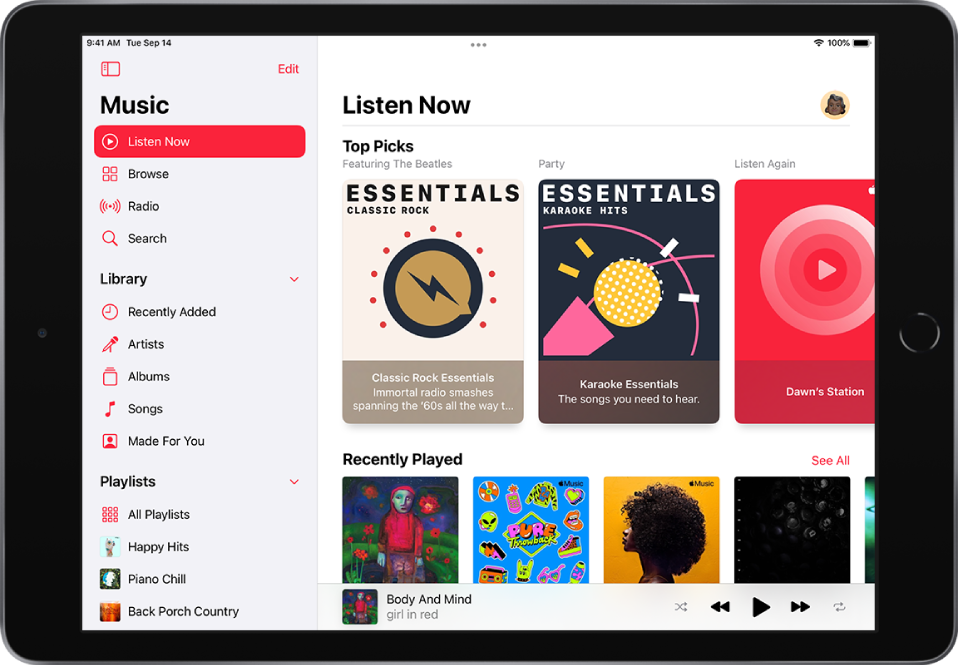
Mėgstamų žanrų ir atlikėjų pasirinkimas
Kai šoninėje juostoje pirmą kartą paliesite „Listen Now“, būsite paprašyti informuoti „Apple Music“ apie savo muzikinius pomėgius. „Apple Music“ naudoja šias nuostatas, kai rekomenduoja muziką.
Palieskite mėgstamus žanrus (du kartus palieskite mėgstamus žanrus, o nemėgstamus žanrus palieskite ir palaikykite).
Palieskite „Next“ ir analogiškus veiksmus atlikite su rodomais atlikėjais.
Norėdami pridėti tam tikrą atlikėją, kurio nėra sąraše, palieskite „Add an Artist“ ir įveskite atlikėjo vardą.
Muzikos leidimas
Šoninėje juostoje palieskite „Listen Now“, tada palieskite grojaraštį arba albumą.
Palieskite „Play“ arba „Shuffle“, kad atsitiktine seka būtų leidžiamas grojaraštis ar albumas.
Taip pat galite paliesti ir laikyti grojaraštį arba albumą, tada paliesti „Play“.
Dainų iš atlikėjo katalogo leidimas
Atidarykite atlikėjo puslapį, tada palieskite ![]() šalia atlikėjo pavadinimo.
šalia atlikėjo pavadinimo.
Programa „Music“ ![]() leidžia dainas iš viso atlikėjo katalogo, įskaitant hitus ir mažiau žinomas dainas.
leidžia dainas iš viso atlikėjo katalogo, įskaitant hitus ir mažiau žinomas dainas.
Nurodymas „Apple Music“, kas jums patinka
Atlikite vieną iš tolesnių veiksmų.
Palietę laikykite albumą, grojaraštį ar dainą, tada palieskite „Love“ arba „Suggest Less Like This“.
„Now Playing“ ekrane palieskite
 , tada palieskite „Love“ ar „Suggest Less Like This“.
, tada palieskite „Love“ ar „Suggest Less Like This“.
Jei „Apple Music“ nurodysite, ką mėgstate ir ko nemėgstate, gausite geresnes muzikos rekomendacijas.
Muzikos bibliotekoje įvertinimas
Pasirinkite „Settings“
 > „Music“.
> „Music“.Įjunkite „Show Star Ratings“.
„Music“ palieskite ir laikykite dainą savo bibliotekoje, palieskite „Rate Song“, tada pasirinkite įvertinimą nuo vienos iki penkių žvaigždučių.
Dainų įvertinimai sinchronizuojami su visais įrenginiais, kurie naudoja tą patį „Apple ID“.
Ši parinktis pasirodo tik tada, kai jau turite penkių žvaigždučių įvertinimą iš sinchronizuojamos muzikos bibliotekos jūsų įrenginyje.
Nurodymas „Apple Music“ ignoruoti jūsų klausymosi įpročius
Jei nenorite, kad jūsų sekėjai matytų, kokios muzikos klausotės, atlikite toliau nurodytus veiksmus.
Pasirinkite „Settings“
 > „Music“.
> „Music“.Išjunkite „Use Listening History“.
Išjungus klausymosi istoriją, pasikeis naujos muzikos rekomendacijos ir „Replay“ grojaraščių turinys.